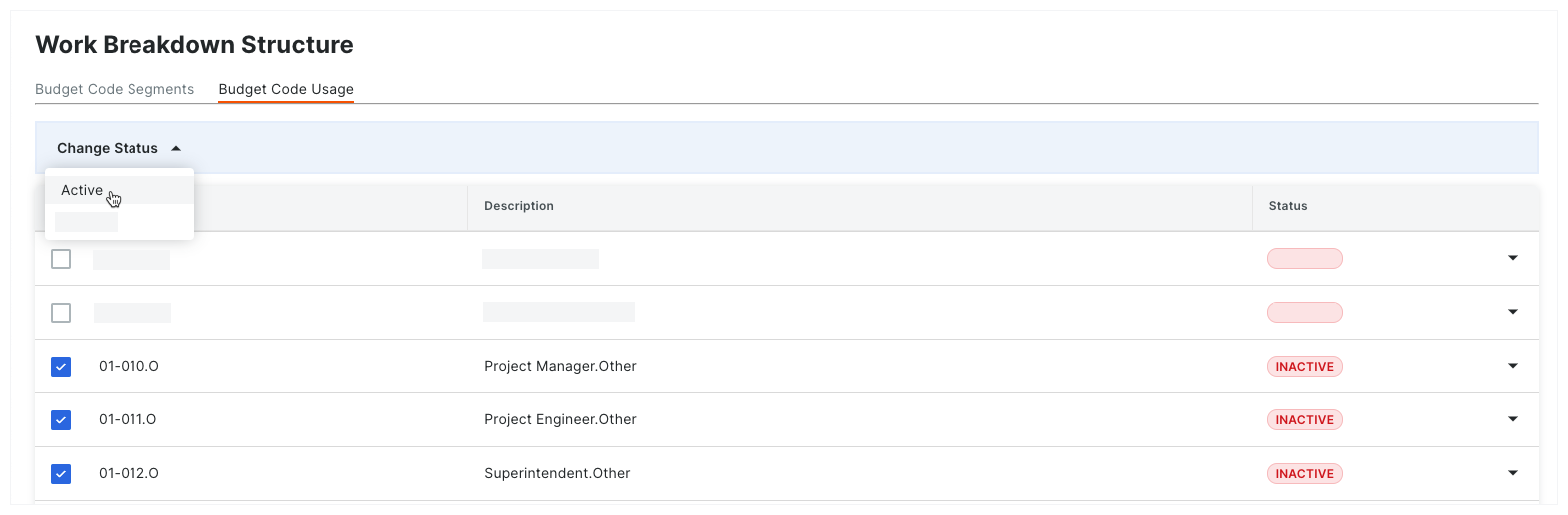Activar los códigos presupuestarios en un proyecto
Objetivo
Activar uno o más códigos de presupuesto en un proyecto de Procore.
Contexto
Si su equipo ha creado códigos de presupuesto en un proyecto, Procore los activa automáticamente. Sin embargo, si desactiva un código de presupuesto, es posible que desee volver a activarlo más adelante.
Temas a considerar
- Permisos de usuario necesarios:
- Permisos de nivel administrador en la herramienta Administrador de nivel de proyecto.
O BIEN - Permisos de nivel "Solo lectura" o "Estándar" en la herramienta Administrador de nivel de proyecto con los permisos pormenorizados "Gestionar códigos WBS " habilitados en su plantilla de permisos.
- Permisos de nivel administrador en la herramienta Administrador de nivel de proyecto.
Pasos
Activar un código de presupuesto
- Vaya a la herramienta Administrador del proyecto.
- Haga clic en el enlace Estructura de desglose de trabajo.
- Haga clic en la pestaña Uso del código de presupuesto.
- Busque el código de presupuesto que desee desactivar.
Notas
- Haga clic en la lista desplegable Estado y seleccione la opción Activo.
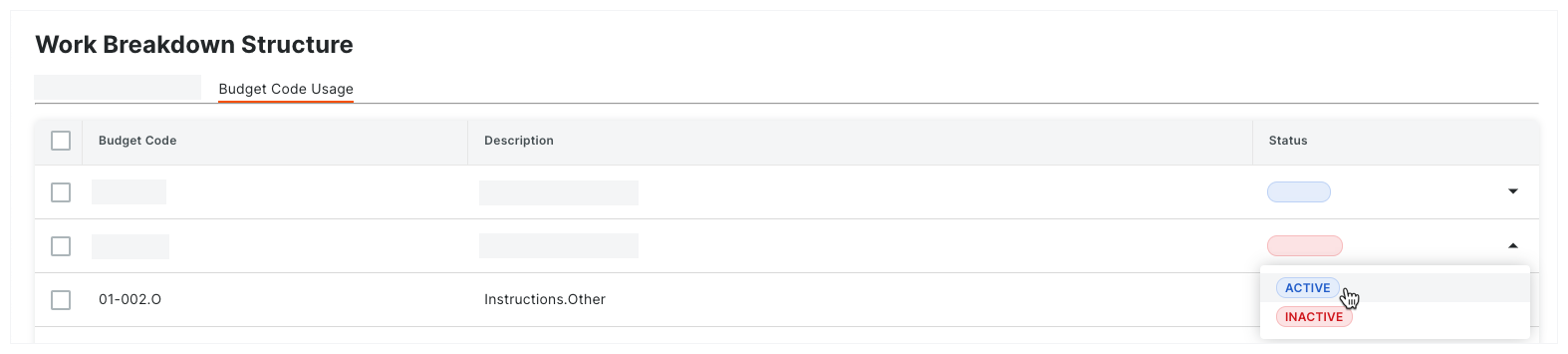
Procore activa el código de presupuesto en el proyecto. El código ahora aparece como una opción para seleccionar en la lista desplegable en la columna "Código de presupuesto" en todas las herramientas de Project Financials.
Activar códigos de presupuesto de forma masiva
- Vaya a la herramienta Administrador del proyecto.
- Haga clic en el enlace Estructura de desglose de trabajo.
- Haga clic en la pestaña Uso del código de presupuesto.
- Marque las casillas que correspondan a uno o más códigos presupuestarios que desee activar.
- Haga clic en el menú Cambiar estado y elija Activo en la lista desplegable.